Cara Memperbesar TikTok: Teknik Pembesaran TikTok
Internet adalah tempat yang menyenangkan, dan TikTok menduduki peringkat teratas dari semua aplikasi media sosial. Dengan video-video jenaka, lucu, dan edukatif yang menjangkau jutaan ceruk konten, pengguna merasa sulit untuk berhenti menggulir. Anda mungkin melihat sesuatu yang menarik di latar belakang saat menonton konten TikTok dan ingin memeriksanya. Tetapi untuk melakukannya, Anda harus mempelajari cara memperbesar TikTok.
Apakah mungkin untuk memperbesar video TikTok secara manual saat diputar? Pertanyaan ini telah menimbulkan banyak kontroversi karena beberapa orang percaya bahwa hal itu mungkin dilakukan sementara yang lain mengatakan tidak. Oleh karena itu, Anda datang ke tempat yang tepat jika Anda mencari kebenaran. Saya akan memberi tahu Anda apakah fungsi zoom TikTok itu ada dan memberi tahu Anda informasi penting lainnya. Jadi, teruslah membaca.
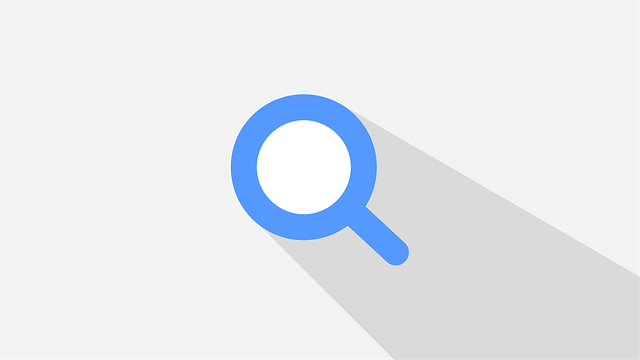
Bisakah Anda Melakukan Zoom di TikTok? Mendapatkan Tampilan Lebih Dekat
Pada bulan Juni 2022, beberapa TikTokers mengklaim bahwa pengguna dapat memperbesar dan memperkecil konten visual di TikTok. Namun, pandangan yang kontradiktif muncul ketika beberapa pengguna mencoba mengakses fitur Zoom tetapi tidak bisa. Situasi ini menimbulkan kecurigaan bahwa fitur tersebut tidak universal. Di tengah-tengah hal ini, beberapa orang mengklaim bahwa laporan tersebut salah. Tapi mana yang benar? Apakah Anda dapat memperbesar TikTok atau tidak?
Anda dapat memperbesar untuk memperbesar atau memfokuskan rasio aspek layar TikTok Anda. Tindakan ini dapat dilakukan pada video, foto profilTikTok , dan bahkan layar kamera. Namun, prosedurnya berbeda-beda tergantung di mana Anda menggunakannya. Misalnya, Anda dapat mencubit layar kamera untuk memperbesar.
Namun, prosesnya lebih kompleks saat mengedit atau menonton video. Ada beberapa metode yang dapat Anda gunakan untuk memperbesar TikTok. Anda dapat mengaktifkan beberapa pengaturan pada perangkat Anda untuk memperbesar konten. Atau, Anda dapat menggunakan efek zoom di TikTok.

Cara Memperbesar TikTok Setelah Merekam: Pengeditan Pra-Penerbitan
Sebagai pembuat konten yang membuat konten humor atau konten pemasaran afiliasi, Anda dapat mengunggah video yang sudah jadi setelah merekamnya. Menariknya, Anda bisa menambahkan beberapa efek TikTok visual atau suara sebelum dipublikasikan. Namun, ada beberapa pertanyaan mengenai cara memperbesar TikTok setelah merekam. Jadi, berikut adalah lima langkah untuk memperbesar setelah merekam.
- Luncurkan TikTok di perangkat Anda.
- Klik ikon plus di menu layar bagian tengah bawah.
- Ketuk unggah dan pilih satu atau beberapa video dari rol kamera Anda.
- Masuk ke efek, pilih visual, dan gulir untuk menemukan opsi zoom.
- Pindahkan garis penanda putih pada timeline video Anda ke bagian yang ingin Anda perbesar. Kemudian, terapkan fitur tersebut.
Dengan mengikuti langkah-langkah ini, Anda dapat memperbesar video TikTok yang sudah direkam sebelum mempublikasikannya. Tindakan pengeditan ini dapat membantu Anda menarik perhatian pemirsa dan mengucapkan detail dalam video Anda. Sebelum memposting, Anda dapat membuat video Anda dapat ditemukan dengan menambahkan tagar TikTok yang relevan. Melakukan hal ini dapat meningkatkan tingkat keterlibatanTikTok Anda.
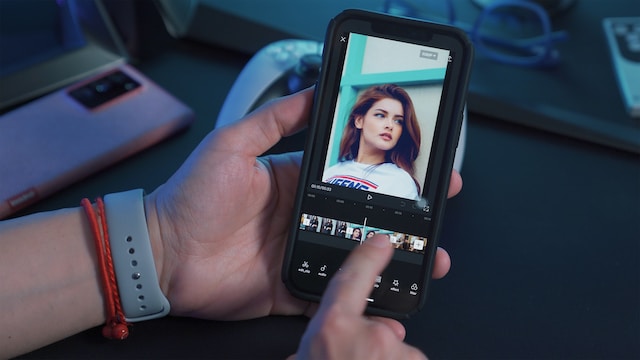
Cara Memperbesar Edit TikTok : Mengedit Dengan CapCut
Anda mungkin ingin menyorot klip dalam video Anda selama pengeditan. Klip tersebut mungkin berisi elemen yang Anda ingin pemirsa Anda perhatikan. Dalam situasi seperti itu, Anda harus menggunakan aplikasi pengeditan pihak ketiga. Jadi, mari pelajari cara memperbesar pengeditan TikTok menggunakan CapCut. Berikut adalah lima langkah untuk memandu Anda.
- Instal CapCut dan buka aplikasi tersebut.
- Ketuk "proyek baru" dan tambahkan video dari galeri Anda.
- Pilih opsi edit di sebelah kiri menu bagian bawah, lalu putar video.
- Apabila sudah sampai pada bagian yang ingin Anda perbesar, pisahkan video.
- Selanjutnya, jepit video. Anda bisa mengulanginya dalam beberapa adegan, dan hanya itu.
Ketika Anda memutar video dari awal, Anda akan melihat bagaimana video diperbesar dengan baik. Anda sekarang dapat mengekspor video ke TikTok dan mempostingnya. Selain memperbesar, Anda dapat menambahkan teks otomatis ke video TikTok Anda. Selain itu, jangan lupa untuk mempublikasikan video TikTok Anda pada waktu yang tepat untuk mendapatkan keterlibatan yang besar.
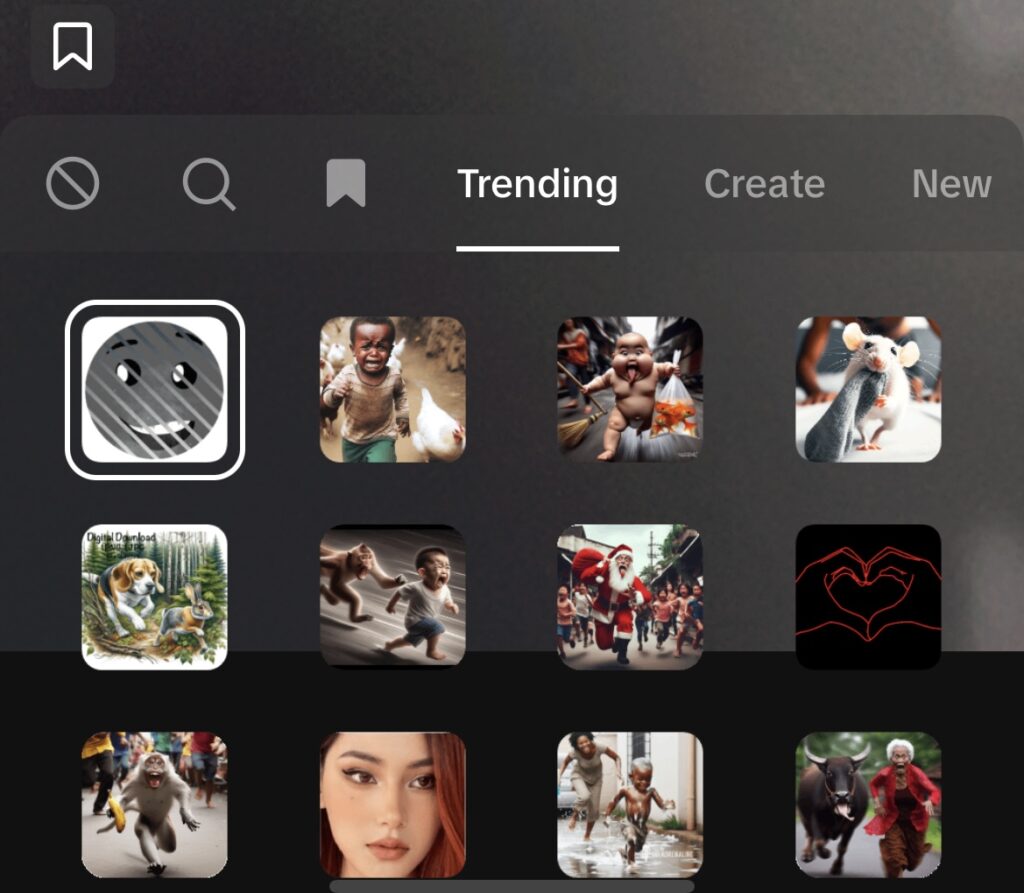
Cara Menghentikan TikTok Memperbesar Foto: Menonaktifkan Efek
TikTok memungkinkan pengguna untuk membuat video dari kombinasi foto. Tetapi satu masalah dengan hal ini adalah bahwa gambar-gambar tersebut diperbesar secara otomatis. Oleh karena itu, Anda mungkin bertanya-tanya bagaimana cara menghentikan TikTok memperbesar foto. Biasanya, ini terjadi saat membuat video slideshow dan efek zoom aktif. Jadi, untuk menghentikannya, matikan efeknya. Ikuti tiga langkah berikut untuk menonaktifkan efek zoom.
- Luncurkan TikTok dan buka kamera.
- Ketuk pada efek.
- Temukan ikon pembatalan abu-abu di bagian paling kiri dan pilih ikon tersebut untuk menonaktifkan semua efek.
Dengan ini, gambar Anda tidak akan lagi diperbesar secara otomatis. Sekarang Anda dapat membuat video slideshow orisinal untuk disebarkan oleh algoritme TikTok.
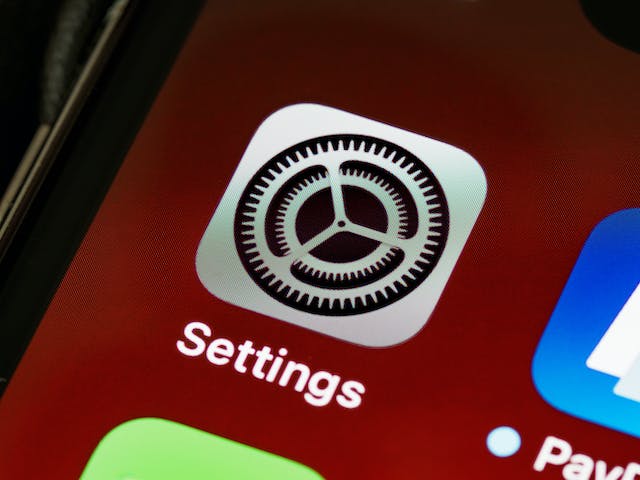
Cara Memperbesar TikTok di iPhone atau Android: Mengaktifkan Fungsi Zoom
Saya sebelumnya menyatakan bahwa Anda dapat memperbesar TikTok dengan mengubah pengaturan perangkat Anda. Banyak orang yang penasaran dengan cara memperbesar tampilan TikTok di iPhone. Demikian pula, beberapa orang ingin tahu apakah perangkat Android memiliki fitur ini. Jadi, mari kita cari tahu.
Memperbesar pada iPhone
Efek zoom TikToksangat cocok untuk produksi konten. Namun, Anda harus mengubah pengaturan aksesibilitas untuk memperbesar saat menggulir Halaman Untuk Anda di iPhone. Namun, perlu diingat bahwa ini adalah pengaturan ponsel, jadi ini juga akan memengaruhi aplikasi lain.
Berdasarkan hal tersebut, berikut ini ada enam langkah untuk mengaktifkan fungsi zoom pada iPhone Anda.
- Buka pengaturan iPhone Anda.
- Gulir ke bawah dan ketuk "Aksesibilitas."
- Ketuk pada opsi zoom. Pada halaman yang terbuka, alihkan sakelar zoom ke aktif. actiIni akan mengaktifkan fungsi zoom.
- Keluar dari pengaturan dan buka aplikasi TikTok Anda.
- Gunakan tiga jari untuk mengetuk layar dua kali untuk memperbesar.
- Jika Anda ingin bergerak di sekeliling layar, seret ketiga jari Anda. Tindakan ini akan membantu Anda memperbesar bagian yang berbeda untuk tampilan yang lebih dekat.
Melakukan Zoom Dengan Perangkat Android
Bagian sebelumnya menguraikan cara mendapatkan tampilan close-up TikTok di iPhone. Namun, bagaimana cara melakukannya jika Anda memiliki perangkat Android? Berikut ini empat langkah untuk memperbesar tampilan TikTok dengan perangkat Android.
- Buka pengaturan pada ponsel Android Anda dan pilih aksesibilitas.
- Berikutnya, aktifkan pintasan pembesaran dengan mengetuk opsi pembesaran.
- Minimalkan atau tutup tab pengaturan perangkat dan buka TikTok.
- Gunakan ibu jari dan telunjuk Anda untuk mencubit dan memperbesar.
Mempelajari cara memperbesar TikTok itu mudah. Namun, jangan berlebihan; konten dapat menjadi buram jika diperbesar secara berlebihan. Namun, saat melakukan zoom, menjelajahi beragam konten dari para influencer TikTok , dan menikmati embel-embel aplikasi ini, jangan lupakan tujuan Anda. Anda harus selalu berusaha untuk mencapai pertumbuhan pengikut, karena ini membantu membangun kehadiran online Anda.
Oleh karena itu, Anda membutuhkan High Social, agen pertumbuhan TikTok terbaik, untuk membantu Anda menargetkan audiens yang tepat untuk ceruk pasar Anda. Dengan layanan High Socials, Anda akan mengalami pertumbuhan eksponensial dan membuat koneksi yang berarti dengan pengikut yang menarik. Jadi, mulailah kembangkan TikTok Anda hari ini!
Kiat TikTok













